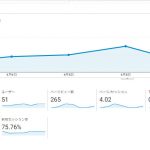FC2ブログからWord Pressへの引っ越ししましたー (^_-)-☆
それはそれは初心者なんで大変でしたよ~ (;・∀・)
引っ越し期間は・・・
細かい修正など含めると3週間くらいはかかりましたね、
いやもっとかかってたかもしれません。なんせ初心者なんですべてが ?、?、?なんです。パッパラパー
初心者がつまづいた箇所と、ポイントをまとめておきましたので参考になれば幸いです。
FC2ブログ記事数 350前後
引っ越し期間 3日 下調べとかいろいろ・・・
修正作業日数 2週間から3週間くらいでしょうか、、疲れたー(;´Д`)
引っ越し前にしておくこと 大前提
①レンタルサーバーの契約
Word Pressがインストールできるレンタルサーバーと契約します。初心者なので、簡単インストール機能(クイックインストール)があるところと契約します。レンタルサーバーの契約をしたらWord Pressをインストールしておきます。
私の場合始めさくらインターネットを試しましたが、ページが大変重いので、Xサーバーに乗り換えました。Xサーバーにしてからはサクサク快適になりましたよ。
②独自ドメインを取得
年間1000円ちょっと払いますが、独自ドメインを取得しましょう。
FC2ブログでは独自ドメインは取得していませんでしたが、Word Pressでは思い切って独自ドメインを取得しましたよー。
③データを取り込む前に、パーマリンク設定をします。
WordPress>ダッシュボード>設定>パーマリンク設定
ページの名前をどういうものにするか予め決めておくのです。
「日付と投稿名」が推奨されているようですが、データを取り込んだ際、ページの名前がタイトルのままの日本語になってしまうので、後々の修正作業が大変なので今回は避けました。FC2ブログのデータを取り込む前に「数字の連番」を選択。新規に記事を投稿していく際には「日付と投稿名」にしていけばいいかもしれません。いちいち英語のページ名考えるのもちょっとね、、ここの辺が初心者です。
FC2ブログのデータのエクスポート作業
Word Pressの準備が整ったらFC2ブログのデータのエクスポート作業にはいります。手順としては
FC2ブログ記事、画像のエクスポート(バックアップ) 簡単
↓
記事のテキストファイルの修正、リンクの置き換え作業 超大変
↓
Word Pressでインポート(取り込み) 簡単
何回でもインポート作業はやり直せるのでゆったり構えて大丈夫です。私も始めはうまくいかず、Word Pressの投稿記事一覧で記事を全部削除し、インポートを何回もやりなおしました。
投稿記事の一括削除は「表示設定」を変えれば999記事まで表示でき、すべて選択し一括削除が楽になります。
①FC2ブログの記事と画像データをダウンロードします。
FC2ブログの管理画面>左メニュー>データバックアップ>
記事のバックアップ
全ての記事のところのダウンロードをクリックすると、すべての記事が一つのテキストファイルに保存されます。
画像ファイルのバックアップ
画面を下にスクロールして「画像ファイル」の「リストを開く」をクリックします。
そうすると、FC2ブログの画像が縦にずらーっとならんで表示されるので、マウスで空白部分を右クリックし「名前を付けて保存」を選択、「ウェブページ、完全」で保存します。
画像ファイルは100件づつになっているので、記事が多く画像も多い場合は複数行ありますから、すべて「リストを開く」を押したあと、右クリックで「名前を付けて保存」を選択、「ウェブページ、完全」で保存を繰り返します。
私の場合画像が100件×10個に分かれていたので、ダウンロードは10回行いました。
これでFC2ブログの記事のテキストファイルと、画像のデータがダウンロードできました。
FC2ブログの記事データの文字コードをUTF-8に変更し保存する、と見聞きしていましたが、Word Pressでインポートしても記事内容が反映されなかったため、FC2ブログ記事のテキストファイルをUTF-8ではなくUTF-8Nで保存したらインポートしたあと反映されるようになりました。記事をWord Pressにインポートしても記事が反映されない方はお試しください!
FC2ブログの記事内の修正作業
FC2ブログ記事のテキストファイルをTeraPad(無料)などのテキストエディタで開き修正していきます。
AUTHOR 管理者名
Word Pressのものと統一するので置き換えしました。
STATUS 記事の公開、非公開を設定
公開したまま取り込む場合は STATUS: Publish
非公開にする場合は STATUS: draft
そのままで取り込みました。
CATEGORY カテゴリー名
カテゴリの修正はWord Pressに取り込んでからしようと思い、特になにもしませんでした。
COMENT コメント
公開コメント SECRET:0 非公開コメント SECRET:1
削除・・コメントはいくつかありましたが、公開コメント、非公開コメント共にすべて手作業で削除しました。
PASS 削除
PASS:860&$#”‘*‥ の長いデータは削除しました。
PASSのデータを削除するツールがかつてあったみたいですが、利用できなかったので手作業で削除しました。これ大変
画像リンクの修正作業・置き換え作業
FC2ブログ記事テキストファイルの中の画像リンクを置き換えします。1種類だけじゃなくいくつかあってさ、大変。
http://blog-imgs-32.fc2.com/k/o/n/kono22/
http://blog-imgs-27.fc2.com/k/o/n/kono22/
http://blog-imgs-15.fc2.com/k/o/n/kono22/
http://blog-imgs-38.fc2.com/k/o/n/kono22/
http://blog-imgs-45.fc2.com/k/o/n/kono22/
これらをWord Pressのフォルダ名に置きかえるのですが、新しく投稿する記事の画像とまざるとFC2ブログの画像が同じフォルダにあると、ファイル名とか重なると思ったので、フォルダを分けることにしました。
imagekをいうフォルダを作って、
http://childshand.net/wp-content/uploads/imagek/に置き換えを実施。
k/o/n/kono/を探して置換を繰り返していきます。
はじめさくらインターネットで契約した際、Word PressをインストールしたのはWPというフォルダでした。
wpというフォルダを作ってインストールしたので、 イメージフォルダの場所は
http://childshand.net/www/wp/wp-contents/uploads/image/ という階層になってました。そのあとさくらインターネットからXサーバーに変更し、イメージフォルダの場所は上記と同じ階層だと思っていたので
置き換え作業もhttp://childshand.net/www/wp/wp-contents/uploads/image/
で行っていたのですが、うまく画像が表示されずお手上げ状態だったんですが、いろいろ調べた結果
http://childshand.net/www/wp/wp-contents/…ではなく、
http://childshand.net/wp-contents/… であることがわかりました。つまりXサーバーにWord Pressをインストールしたら、「 www/wp 」が不要になってました。
さくらと同じ階層だと思っていたら違うんですね、初心者なのでよくわかりませんでしたが、
置き換え作業をした後画像がWord Pressで表示されない場合は置き換えするURLが正しいかどうかチェックしてみてくださいね。
記事内のリンクの修正
FC2ブログ記事中の 「前回の記事はこちら~」 みたいに自分でリンクを貼った記事が結構ありました。(;´Д`)
それも当然修正しなきゃいけません。
記事内の別の記事へのリンクは http://kono.blog.fc2.com/blog-entry-32.html のようになっていたのですが、置き換えのしようがないので手作業で削除しました。記事内のリンクをしたい場合はWord Pressに移行してから、追加しようと思います。
Word Pressでインポート作業
記事の修正が終わったら、取り込んでみましょう。はじめのうちは何回でもやりなおせるので、気楽にどうぞ。取り込んでも誰も見に来ないだろうと思うので、不完全な状態でもいいやーみたいな気持ちで。
記事のインポート
Word Press>ダッシュボード>ツール>インポート>Movable Type・TypePad >インポーターの実行>
「ファイルを選択」を押し、修正したFC2ブログ記事のテキストファイルを選択します。
AUTHERをWord Pressで使っているものにします。
これでインポート作業はOKです。投稿一覧から記事が見えればうまくインポート完了してます。
画像ファイルのアップロード
FFFTP、もしくはレンタルサーバーのファイルマネジャーなどを使って画像フォルダごとWord Pressをインストールしてあるレンタルサーバーにupします。階層の間違いがあると正常に画像が表示されませんので注意。
私の場合 Xサーバーでイメージフォルダは
http://childshand.net/wp-contents/uploads/image の位置でした。古い記事と新しい記事の画像がまざらないように新しくimagekというフォルダを同じ階層に置いてupしました。
FC2ブログの削除
インポート作業が終わってしばらくしてFC2ブログを削除しました。長いあいだお世話になったFC2ブログ、ありがとうございました。
FC2ブログからWord Pressへの引っ越し作業を終えて
FC2ブログからWord Pressへの引っ越し作業、本当になにもわからずつまづいてばかりでしたが、周りの力を借りてなんとか終えることができました。いろいろ抜けているところもあると思いますが。
3週間前まではWord Pressのことまったくわからなかった私ですが、初心者なりになんとかやればできたのでなんとかなると思います。
この記事が参考になれば幸いです。(^_-)-☆